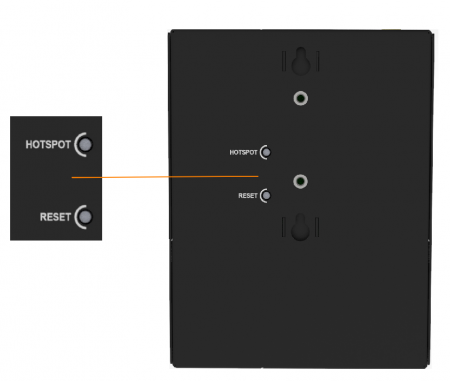MLW/CriandoHotspot
De uTech Tecnologia
(Diferença entre revisões)
(→Habilitando hotspot via hardware (Botão hotspot).) |
(→Habilitando hotspot via hardware (Botão hotspot).) |
||
| Linha 19: | Linha 19: | ||
# Após 1 segundo do botão '''Reset''' liberado, libere tambem o botão '''Hotspot'''. | # Após 1 segundo do botão '''Reset''' liberado, libere tambem o botão '''Hotspot'''. | ||
| − | Será criada uma rede wifi / ''hotspot'' com o nome '''uTech-NUMERO-DE-SERIE''', onde '''NUMERO-DE-SERIE''' é o número de série do leitor | + | Será criada uma rede wifi / ''hotspot'' com o nome '''uTech-NUMERO-DE-SERIE''', onde '''NUMERO-DE-SERIE''' é o número de série do leitor MLW. Exemplo: '''uTech-0000001234''' |
* A senha padrão é '''adminutech''' | * A senha padrão é '''adminutech''' | ||
Edição atual tal como 19h12min de 4 de julho de 2022
Tabela de conteúdo |
[editar] Hotspot Padrão
O hotspot padrão é habilitado no primeiro boot do equipamento ou quando houver restauração da configuração do equipamento.
- A rede padrão (hotspot') é uTech-AP
- A senha padrão é adminutech
- O endereço IP padrão e 192.168.0.1
[editar] Habilitando hotspot via hardware (Botão hotspot).
- Pressione o botão Hotspot e mantenha o botão pressionado
- Pressione o botão Reset e libere o botão Reset em seguida.
- Após 1 segundo do botão Reset liberado, libere tambem o botão Hotspot.
Será criada uma rede wifi / hotspot com o nome uTech-NUMERO-DE-SERIE, onde NUMERO-DE-SERIE é o número de série do leitor MLW. Exemplo: uTech-0000001234
- A senha padrão é adminutech
- O endereço IP padrão e 192.168.0.1